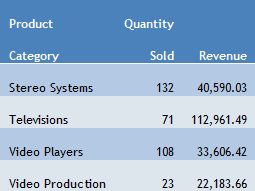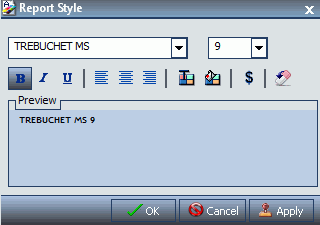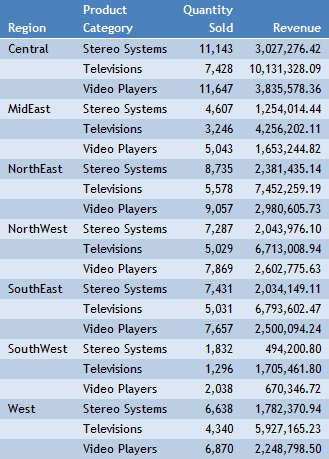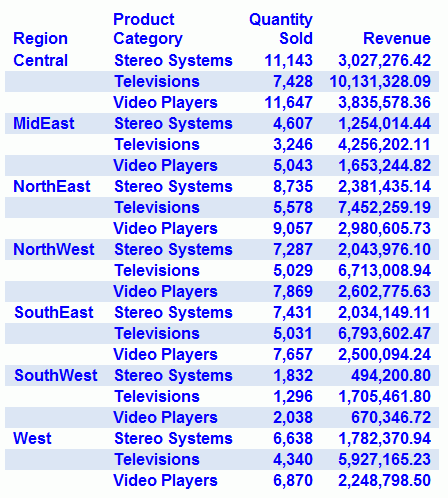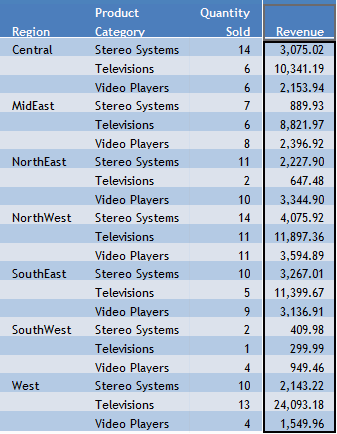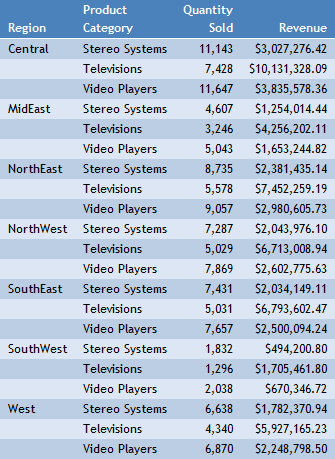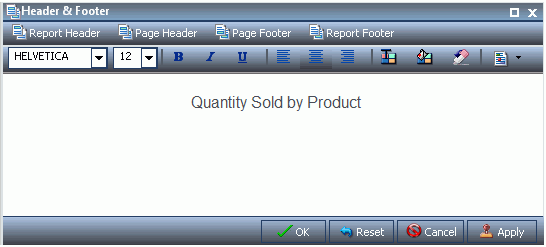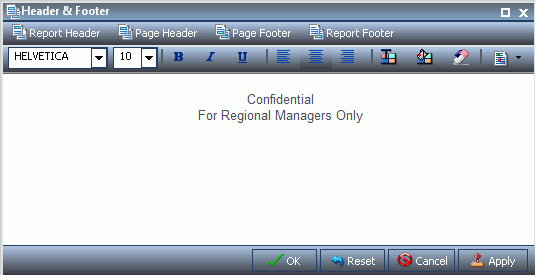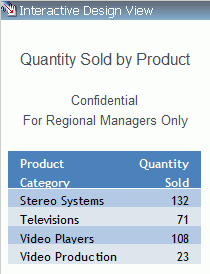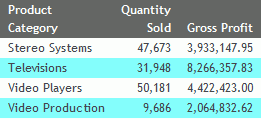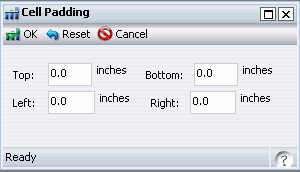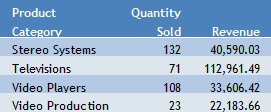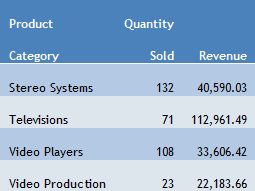Cómo dar estilo a los informes
Puede aplicar un estilo personalizado en áreas específicas de un informe. Al crear un informe en InfoAssist, puede realizar la siguiente personalización de estilo.
x
Procedimiento: Cómo Aplicar estilo a nivel de informes
Puede aplicar un estilo en todo el informe.
-
Cree un informe.
-
Desde la pestaña Inicio, en el grupo Informe, pulse Estilo.
Se abre el cuadro de diálogo Estilo de informe.
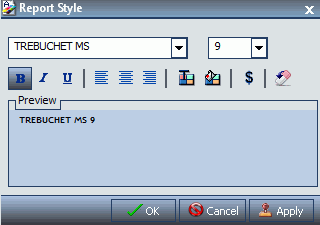
-
Seleccione cualquiera de las siguientes opciones de estilo disponibles en el grupo Estilo.
-
Pulse Aceptar. Se aplica el estilo correspondiente en el informe.
La siguiente imagen muestra un informe con el estilo seleccionado en el cuadro de diálogo Opciones (azul medio). En este estilo, Trebuchet MS 9pt. negro, es la fuente predeterminada.
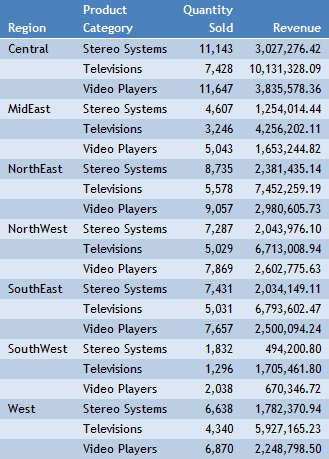
La imagen siguiente muestra el mismo informe con la fuente cambiada a Helvética 12 pt. de color azul (Rojo 0, Verde 0, Azul 255), con un fondo blanco (Rojo 255, Verde 255, Azul 255).
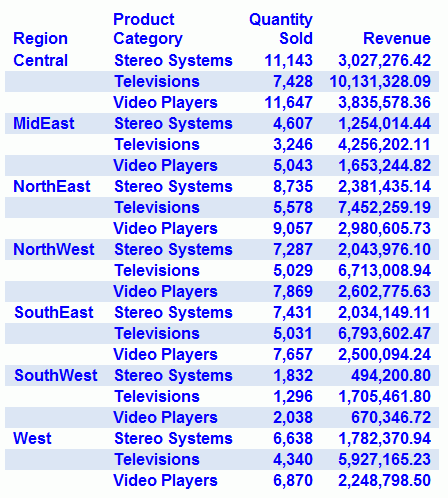
x
Procedimiento: Cómo Aplicar estilo a nivel de campos en un informe
Puede dar estilo a datos, a títulos de columna, o a ambos, en la salida del informe para el campo de origen de datos seleccionado.
-
Cree un informe.
-
Desde el panel Diseño de consulta, seleccione un campo de origen de datos.
La pestaña Campo aparece en la cinta.
-
En el grupo Estilo, pulse una de estas opciones:
-
Estilo de datos. Sólo da estilo a los datos del campo de origen de datos seleccionado.
-
Estilo de título. Sólo da estilo al título de la columna del campo de origen de datos seleccionado.
-
Datos + Título. Da estilo a los datos y a la columna de título del campo de origen de datos seleccionado.
-
Seleccione cualquiera de las siguientes opciones de estilo disponibles en el grupo Estilo.
-
Pulse Aceptar. Se aplica el estilo correspondiente en el informe.
La siguiente imagen muestra un informe con el formato por defecto y la columna de datos Ingresos seleccionada para aplicar el estilo.
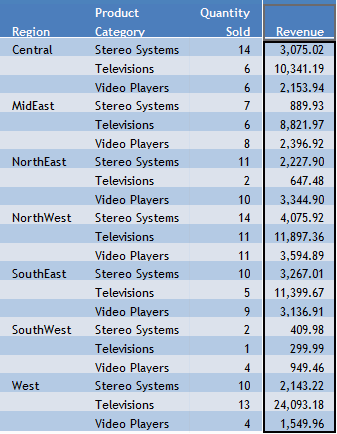
La imagen siguiente muestra la columna de datos Ingresos, con un estilo que presenta el signo de dólar americano ($) como símbolo de moneda.
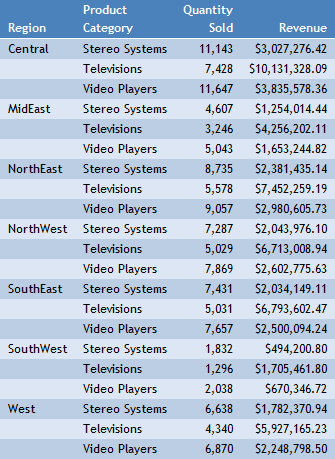
x
Procedimiento: Cómo Añadir encabezados y pies a un informe
Puede dar un mayor significado a su informe mediante el uso de encabezados o pies. Las encabezados y pies de página proporcionan información clave y de contexto acerca del informe, como su propósito y destinatarios. Además, los encabezados y pies proporcionan una estructura, facilitando la navegación hasta los detalles deseados y mejorando el aspecto visual.
En este procedimiento, se va a añadir y aplicar estilo a un encabezado de informe y a un pie de página. El procedimiento emplea valores de ejemplo, aunque puede proporcionar valores aplicables a sus propios informes.
Los encabezados y pies están disponibles en las vistas Diseño de consulta, Vista previa interactiva y Documento.
-
Cree un informe.
-
Desde la pestaña Inicio, en el grupo Informe, pulse el botón Encabezado y pie.
Se abre el cuadro de diálogo Encabezado y pie.
-
Pulse la pestaña del elemento de encabezado o pie que desee añadir.
En informes, puede añadir un encabezado o pie de informe, o un encabezado o pie de página. La pestaña Encabezado de informe está seleccionada por defecto. Acepte la opción predeterminada para este procedimiento.
-
Pulse dentro del área de diseño del cuadro de diálogo e introduzca el texto del encabezado.
Por ejemplo, el texto de un encabezado de informe de ejemplo puede ser Cantidad vendida por producto.
-
Utilice la cinta de estilos para aplicar estilo al texto de encabezado del informe.
Por ejemplo, pulse la flecha situada junto al campo de fuente y seleccione HELVETICA. Pulse 11 como tamaño de fuente.
La imagen siguiente muestra un encabezado de informe de ejemplo con los valores de estilo seleccionados.
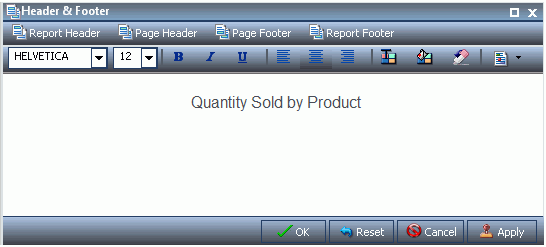
-
Pulse Aplicar para guardar los cambios efectuados hasta el momento, sin cerrar el cuadro de diálogo.
-
Para añadir un encabezado de página, pulse la pestaña Encabezado de página.
En este procedimiento se va a añadir una de las opciones incluidas de texto rápido.
-
Pulse el botón anterior
 (Insertar contenido de texto preformateado para encabezados/pies), en la parte derecha de la cinta de estilo, y pulse Confidencial en la lista.
(Insertar contenido de texto preformateado para encabezados/pies), en la parte derecha de la cinta de estilo, y pulse Confidencial en la lista.
-
Cambie la fuente y el tamaño de la fuente. Por ejemplo, cambie la fuente a HELVETICA y el tamaño a 10.
Puede añadir un texto propio antes o después del texto proporcionado, por ejemplo, Sólo para directores regionales.
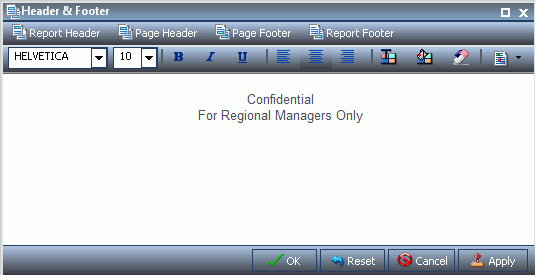
-
Pulse Aceptar para guardar los encabezados de informe y página y cierre el cuadro de diálogo Encabezado y pie.
Los encabezados de informe y página que ha añadido, y a los que ha aplicado el estilo, aparecen en la siguiente imagen de la Vista previa interactiva.
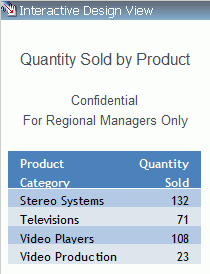
-
Para efectuar cambios en el encabezado de informe o página, pulse con el botón derecho sobre el encabezado y pulse Editar en el menú.
x
Procedimiento: Cómo Aplicar estilo a encabezados y pies en un informe
Puede dar estilo a encabezados y pies en la salida de informe para el campo de encabezado o pie seleccionado.
-
Cree un informe.
-
Con el informe abierto por la Vista previa interactiva, seleccione el texto de encabezado o pie en que desea aplicar un estilo.
-
Desde la pestaña Inicio, en el grupo Informe, pulse Encabezado y pie.
Se abre el cuadro de diálogo Encabezado y pie.
-
Seleccione cualquiera de las siguientes opciones de estilo disponibles en el cuadro de diálogo Estilo.
-
Pulse Aceptar. Se aplica el estilo correspondiente en el informe.
x
Procedimiento: Cómo Aplicar estilo a filas de datos con colores alternantes en un informe
Puede aplicar un estilo con colores alternantes a las filas de datos de un informe.
-
Cree un informe.
-
Abra el informe en la Vista previa interactiva.
-
Desde la pestaña Inicio, en el grupo Informe, pulse Con franjas.
Se abre el cuadro de diálogo Color.
-
Seleccione un color.
-
Pulse Aceptar.
El color seleccionado proporciona un esquema de colores alternantes para el informe. La salida del informe mostrará filas alternantes de datos, con un color de fondo blanco en una fila y un fondo con el color seleccionado, en la siguiente. Este patrón continúa en el informe, como se muestra en la siguiente imagen de la salida de informe con bandas.
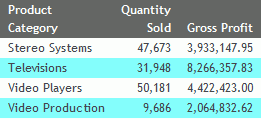
x
Procedimiento: Cómo Aplicar estilo condicional de semáforo a un informe (por constante)
Puede aplicar el estilo condicional de semáforo a los datos de un campo de medida numérica seleccionado. Por defecto, el informe muestra los valores que cumplen con la primera condición en verde, y los que cumplen con la segunda, en rojo.
-
Abra un informe en la Vista previa interactiva.
-
Abra el cuadro de diálogo Condición de semáforo de una de estas formas:
-
Cinta:: Seleccione un campo del informe y, desde la pestaña Campo, en el grupo Mostrar, pulse Semáforos.
-
Menú de clic derecho: Pulse con el botón derecho sobre el informe, apunte hacia Más y seleccione Condiciones de semáforo.
Se abre el cuadro de diálogo Condiciones de semáforo.
-
Dese el menú desplegable Operadores relacionales situado bajo el nombre del campo, pulse sobre un operador relacional.
Las opciones son:
- Igual a
- No igual a
- Mayor que
- Menor que
- Son mayores que o iguales a
- Menor o igual a
-
En el campo situado a la derecha del menú desplegable de operadores, pulse la flecha abajo del menú desplegable Tipo.
Se abre el cuadro de diálogo Tipo.
-
En el cuadro de diálogo Tipo, pulse Constante.
-
Introduzca un valor en el campo Valor o
-
Desde el menú desplegable Obtener valores, seleccione uno de estos valores, Todos, Primero, Último, Mínimo, Máximo o Del archivo. El valor seleccionado aparece en el campo Obtener valores.
-
Seleccione el valor del campo Obtener valores. El valor seleccionado aparece en el campo Valor.
-
Pulse Aceptar.
El valor que ha seleccionado aparece en el campo situado a la derecha del menú desplegable de operadores.
-
Pulse el botón Color.
Se abre el cuadro de diálogo Color.
-
Seleccione un color.
-
Pulse Aceptar.
El color aparece en el cuadro Vista previa.
-
Pulse el botón Drill down.
El cuadro de diálogo drill-down se abre.
-
El cuadro de diálogo Drill Down, especifique lo siguiente:
- Drill down hasta un informe o página web
- URL de la página web
- Un comentario alternativo
- Destino (Nueva ventana, Misma ventana)
- Parámetros que va a usar (Nombre, Valor)
-
Pulse Aceptar para cerrar el cuadro de diálogo.
-
Pulse el botón Nuevo para establecer las condiciones de semáforo de los campos adicionales.
x
Procedimiento: Cómo Aplicar estilo condicional de semáforo a un informe (por campo)
Puede aplicar el estilo condicional de semáforo a los datos de un campo de medida numérica seleccionado. Por defecto, el informe muestra los valores que cumplen con la primera condición en verde, y los que cumplen con la segunda, en rojo.
-
Abra un informe en la Vista previa interactiva.
-
Abra el cuadro de diálogo Condición de semáforo de una de estas formas:
-
Cinta:: Seleccione un campo del informe y, desde la pestaña Campo, en el grupo Mostrar, pulse Semáforos.
-
Menú de clic derecho: Pulse con el botón derecho sobre el informe, apunte hacia Más y seleccione Condiciones de semáforo.
Se abre el cuadro de diálogo Condiciones de semáforo.
-
Dese el menú desplegable situado bajo el nombre del campo, seleccione un operador relacional.
Las opciones son:
- Igual a
- No igual a
- Mayor que
- Menor que
- Son mayores que o iguales a
- Menor o igual a
-
En el campo situado a la derecha del menú desplegable de operadores, pulse la flecha del menú desplegable Tipo.
Se abre el cuadro de diálogo Tipo.
-
En el cuadro de diálogo Tipo, seleccione Campo.
El cuadro de diálogo Tipo muestra las dimensiones, medidas y propiedades de sus datos. Puede mostrar los datos de las maneras siguientes:
- Ver los campos según el orden de negocios. Seleccione una de estas opciones: Título, Descripción, Nombre, Alias.
- Ver los campos en una cuadrícula clasificable. Seleccione entre estas opciones: Nombre, Título, Alias, Formato, Segmento, Nombre de archivo, Descripción, Referencia.
- Ver la estructura jerárquica de los datos. Seleccione una de estas opciones: Título, Descripción, Nombre, Alias.
-
Seleccione un campo.
-
Pulse Aceptar.
El campo que ha seleccionado aparece en el campo situado a la derecha del menú desplegable de operadores.
-
Pulse el botón Color.
Se abre el cuadro de diálogo Color.
-
Seleccione un color.
El color aparece en el cuadro Vista previa.
-
Pulse Aceptar.
-
Pulse el botón Drill down.
Se abre el cuadro de diálogo Drill Down.
-
El cuadro de diálogo Drill Down, especifique lo siguiente:
- Drill down hasta un informe o página web
- URL de la página web
- Un comentario alternativo
- Destino (Nueva ventana, Misma ventana)
- Parámetros que va a usar (Nombre, Valor)
-
Pulse Aceptar.
-
Pulse el botón Nuevo para establecer las condiciones de semáforo de los campos adicionales.
x
Procedimiento: Cómo Utilizar relleno de celdas en un informe
Puede personalizar la cantidad de espacio insertado entre las filas y columnas de un informe.
-
Abra un informe en la Vista previa interactiva.
-
Desde la pestaña Diseño, en el grupo Informe, abra el menú Relleno de celdas.
-
En el menú Relleno de celdas, pulse Personalizado.
Se abre el cuadro de diálogo Relleno de celdas.
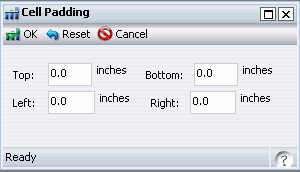
-
Introduzca los valores de relleno de celdas deseados en los campos Superior, Inferior, Izquierda y Derecha.
-
Pulse Aceptar.
El informe refleja el relleno de celdas que ha establecido.
La imagen siguiente muestra un informe con el relleno de celdas por defecto.
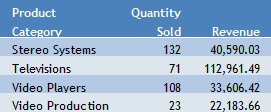
La imagen siguiente muestra el mismo informe con un relleno de celdas de 0.01 pulgadas añadido a las partes superior, inferior, izquierda y derecha de la celda.